آیا جستجو در اینترنت برای اینکه به روش آسانی تنظیمات زبان گوگل کروم خود را تغییر بدهید، برای تان سخت بوده است. خوب به وب سایت مناسبی رسیده اید. در قسمت زیر راهنمای مرحله به مرحله ساده ای برای تغییر زبان گوگل کروم وجود دارد. این راهنمایی واقعا اساسی است و باید در کمتر از 30 ثانیه شما این کار یاد بگیرید. بنابراین آنچه که باید ابتدا انجام دهید:
راهنمای ساده تغییر زبان گوگل کروم در ویندوز
1. با کلیک کردن بروی آیکون سه نقطه (یا در مواردی بر روی نوارها) که در قسمت بالای سمت راست در کنار نوار URL است، صفحه تنظیمات خود را باز کنید.
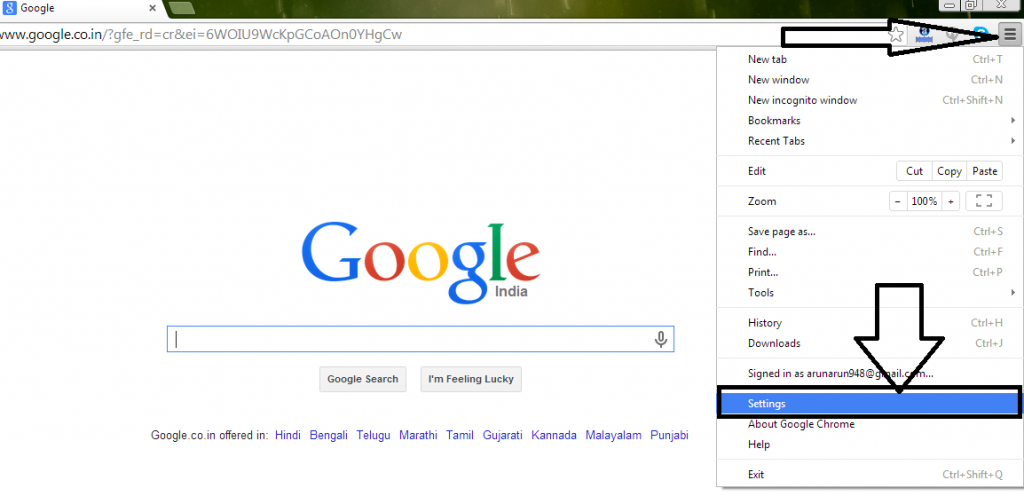
2. این کلیک شما را به صفحه تنظیمات خواهد آورد. به سمت پایین صفحه بروید و "نمایش تنظیمات پیشرفته (Show advanced settings)" را پیدا کنید.
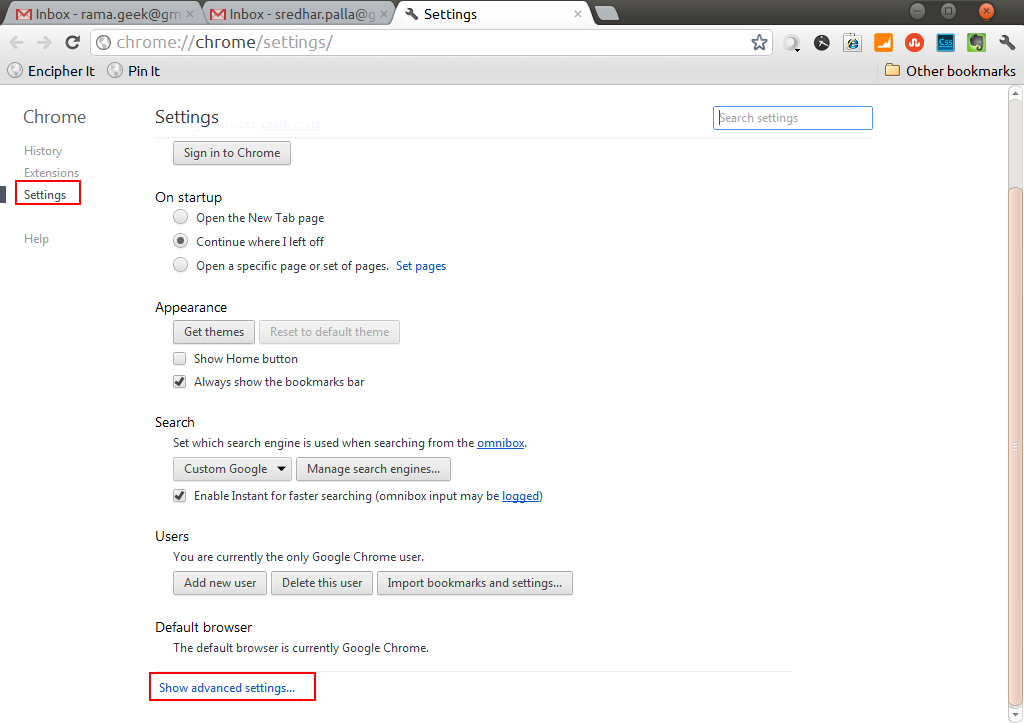
3. گوگل گزینه های بیشتری به شما خواهد داد. بر روی گزینه ای که می گوید "تنظیمات زبان و ورودی (Language and input settings)" کلیک کنید.
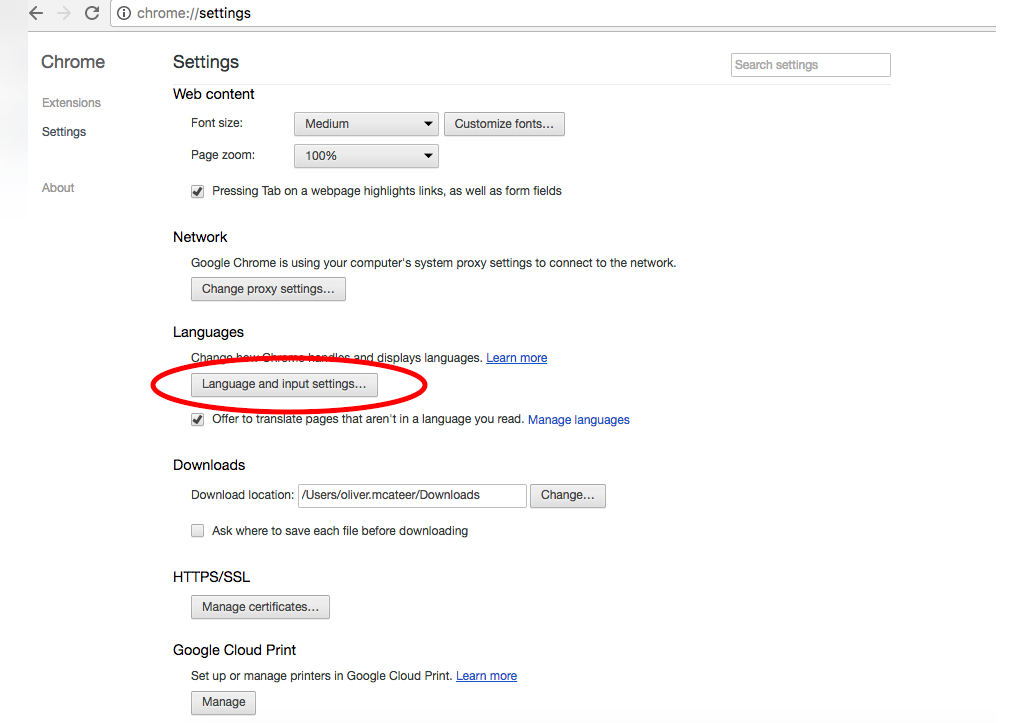
4. صفحه دیگری با عنوان "English" مشاهده خواهید کرد که به عنوان زبانی اصلی برنامه شما انتخاب شده است. حالا کاری که باید انجام بدهید این است که بروی دکمه "افزودن (Add)" در پایین کادر کلیک کنید.
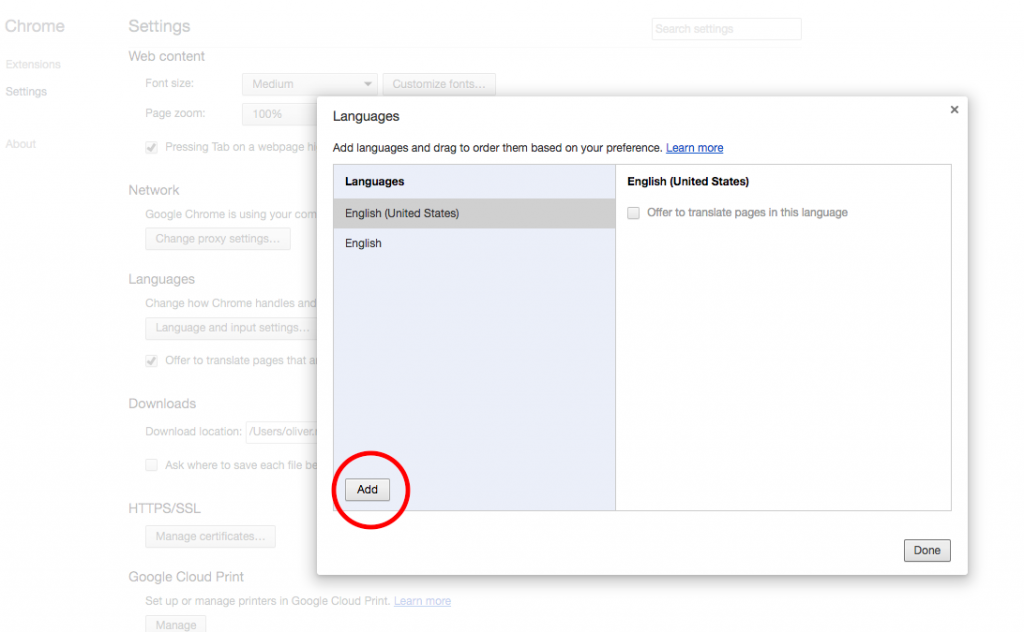
5. با انجام این کار زبان های زیادی برای شما نمایش داده خواهد شد. از این قسمت زبان مورد نظر خود را انتخاب کنید و آن را به قسمت بالای لیست زبان ها بیاورید.
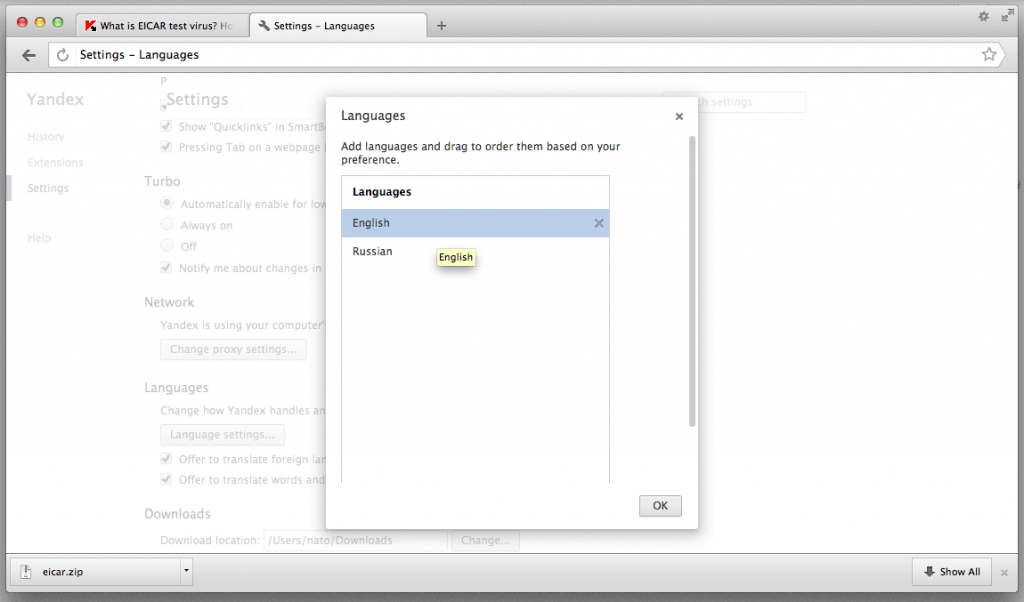
گزینه "انجام شد" را انتخاب کنید و گوگل کروم را مجددا راه اندازی کنید. زبان مورد نظرتان جزء زبان های انتخابی خواهد بود. بدیهی است که هر وقت که بخواهید می توانید با بازگشت این مراحل از صفحه تنظیمات این تغییرات را به حالت اول برگردانید. اما اگر بطور اتفاقی زبانی را انتخاب کردید که متوجه آن نمی شوید امیدواریم که بتوانید این تغییرات را به حالت اول برگردانید. چون ما نمی توانیم به شما کمک کنیم.
تغییر زبان گوگل کروم اندروید
برای انجام این کار ابتدا باید در گوش اندروید خود وارد قسمت تنظیمات شوید.
سپس بر روی نماد ذره بین ضربه زده و کلمه (Language) را تایپ نمایید.
از فهرستی که برای شما باز می شود، گزینه (Languages) را انتخاب کرده و بر روی آن ضربه بزنید.
سپس گزینه افزودن زبان را انتخاب کرده و زبان مورد نظر خود را انتخاب نمایید.
اگر قصد فارسی کردن گوگل کروم اندروید خو را دارید کافی است تا زبان فارسی را انتخاب نمایید.
از آیکون سه میله افقی در سمت راست استفاده کنید تا زبان مورد نظر خود را به سمت بالا بکشید. این کار زبان پیش فرض گوشی هوشمند را تغییر خواهد داد.
جستجوی صوتی فارسی در گوگل کروم (ویندوز و اندروید)
امروزه بسیاری از افراد برای جستجو و سرچ کردن، به جای تایپ کردن از تایپ صوتی یا همان جستجوی صوتی استفاده می کنند. نرم افزار تایپ صوتی توسط گوگل ارائه شده است و به تازگی زبان فارسی را نیز پشتیبانی می کند.
قابلیت تایپ صوتی بر روی Google Doc می باشد و افراد می توانند جهت جستجوی صوتی در ویندوز به وسیله گوگل کروم و همراه داشتن یک میکروفون و دسترسی به اینترنت از تایپ صوتی استفاده کنند.
مراحل جستجوی صوتی فارسی در گوگل کروم در ویندوز :
ابتدا در گوگل کروم با اکانت گوگل خود وارد شده و سپس به Google Drive بروید. سپس بر روی گزینه New کلیک کرده و Google Doc را انتخاب نمایید.
از نوار عنوان بالای صفحه گزینه Tools را انتخاب کرده و بر روی گزینه Voice Typing کلیک نمایید.
در این قسمت تصویر یک آیکون تایپ صوتی نمایش داده می شود که شما می توانید برای فارسی کردن این نرم افزار، مطابق تصویر بر روی نواری که در قسمت بالای آیکون تایپ صوتی وجود دارد، کلیک کرده و زبان فارسی را انتخاب نمایید.
در انتها بر روی آیکون میکروفون کلیک کرده و شروع به صحبت کردن کنید. به این نکته توجه داشته باشید که این کار باید در محیطی آرام انجام شود تا کلمات شما بدرستی توسط گوگل تشخیص داده شوند. همچنین سعی کنید که کلمات را شمرده شمرده بیان کنید.
مراحل جستجوی صوتی فارسی در گوگل کروم در اندروید :
ابتدا وارد بخش Settings گوشی شده و گزینهای شبیه به Language and Input یا همان تنظیمات زبان و ورودی را پیدا کنید و بر روی آن ضربه بزنید.
پس از وارد شدن گزینه Virtual Keyboard را انتخاب نمایید. در این قسمت در لیست کیبوردها گزینه Google Voice typing Keyboard را انتخاب نمایید.
سپس زبان پیشفرض یا default را نتخاب کرده تا لیستی از زبان های پشتیبانی شده نشان داده شود. در انتها در این لیست زبان فارسی را انتخاب نمایید و آن را SAVE کنید.
مطالب مرتبط :

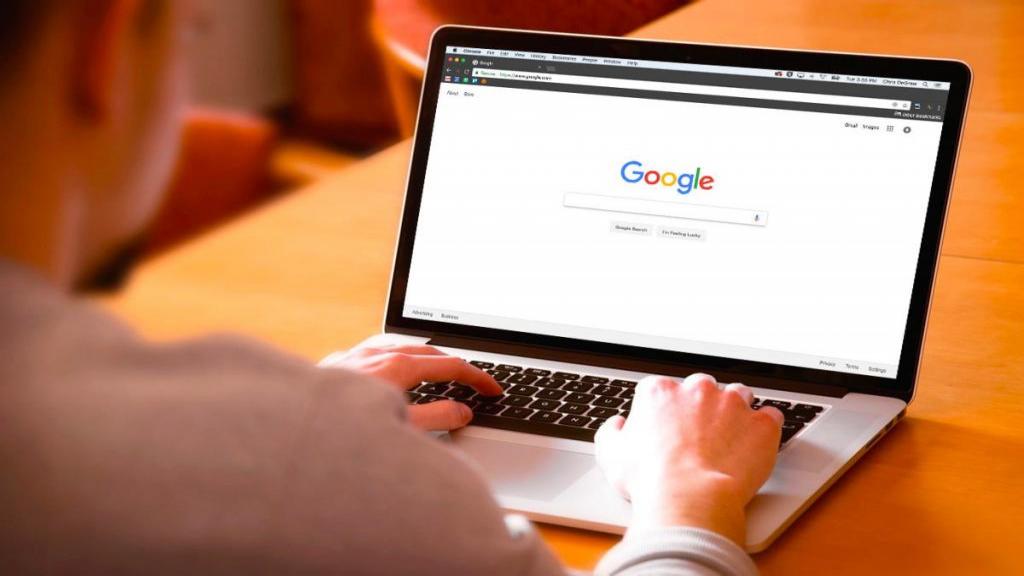
دیدگاه ها